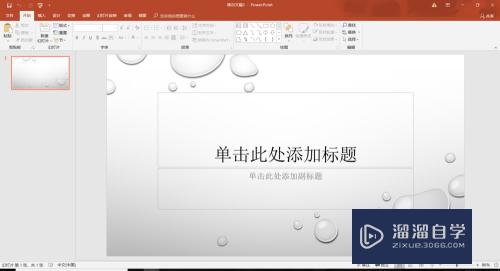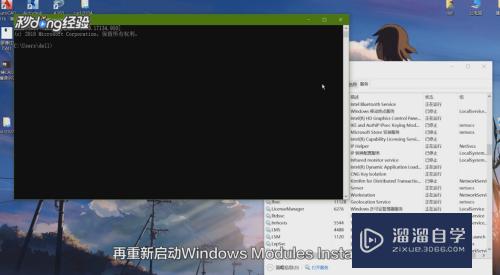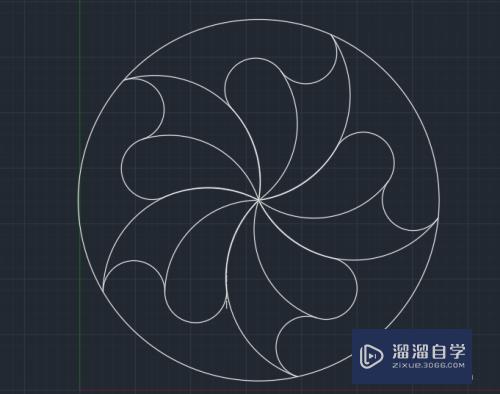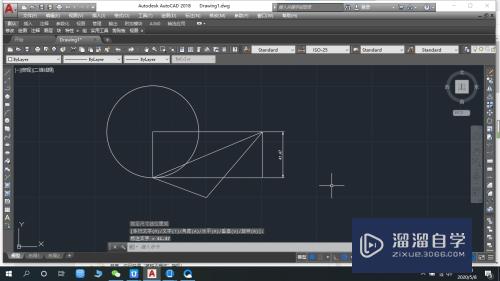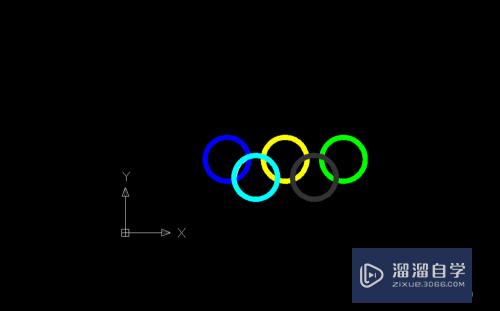CAD怎么改变拾取框大小(cad怎么改变拾取框大小和尺寸)优质
CAD是目前一款比较热门的图形绘制软件。在制图的时候。我们在截取对象需要使用到其他工具。例如拾取框。这个框的大小我们需要根据图形来。那么CAD怎么改变拾取框大小?下面一起来看看吧!
想了解更多的“CAD”相关内容吗?点击这里免费学习CAD课程>>
工具/软件
硬件型号:小新Air14
系统版本:Windows7
所需软件:CAD2016
方法/步骤
第1步
打开“CAD”进行选择或者捕捉。
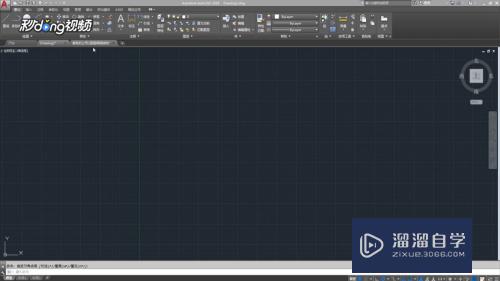
第2步
菜单栏选择“工具选项”。选择“选项”按钮。
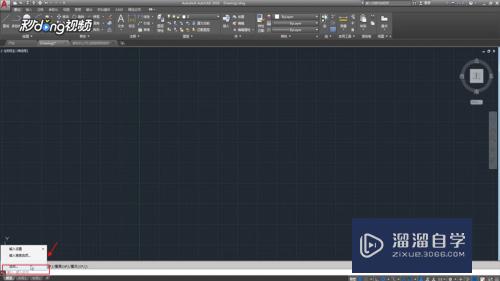
第3步
点击“选择集”。拖动滑条改变拾取框大小。
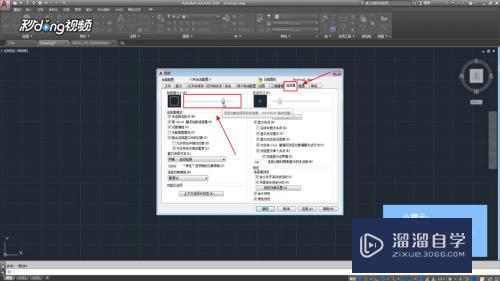
第4步
更改完毕后点击“应用”。点击“确定”即可。

以上关于“CAD怎么改变拾取框大小(cad怎么改变拾取框大小和尺寸)”的内容小渲今天就介绍到这里。希望这篇文章能够帮助到小伙伴们解决问题。如果觉得教程不详细的话。可以在本站搜索相关的教程学习哦!
更多精选教程文章推荐
以上是由资深渲染大师 小渲 整理编辑的,如果觉得对你有帮助,可以收藏或分享给身边的人
本文标题:CAD怎么改变拾取框大小(cad怎么改变拾取框大小和尺寸)
本文地址:http://www.hszkedu.com/72423.html ,转载请注明来源:云渲染教程网
友情提示:本站内容均为网友发布,并不代表本站立场,如果本站的信息无意侵犯了您的版权,请联系我们及时处理,分享目的仅供大家学习与参考,不代表云渲染农场的立场!
本文地址:http://www.hszkedu.com/72423.html ,转载请注明来源:云渲染教程网
友情提示:本站内容均为网友发布,并不代表本站立场,如果本站的信息无意侵犯了您的版权,请联系我们及时处理,分享目的仅供大家学习与参考,不代表云渲染农场的立场!